如何去掉word文档中页眉的横线 去掉word文档页眉横线的方法
发布时间:2017-07-04 14:41:38 浏览数:
今天给大家带来如何去掉word文档中页眉的横线,去掉word文档页眉横线的方法,让您轻松解决问题。
word文档中页眉的横线,如图中的样式,若不需要可以删除掉的。详细操作步骤如下。具体方法如下:
1如图中的文档为例。
在设置页眉的状态下,在菜单栏中,顺序点:格式--边框和底纹;
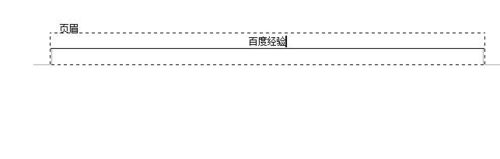
 2
2在弹出的对话框内,在“边框”这一栏的“应用于”这里的三角形点下。如图所示。
 3
3弹出的下拉菜单中点“段落”;
然后,再在“设置”这里点“无”的样式。如图所示。
再点确定。
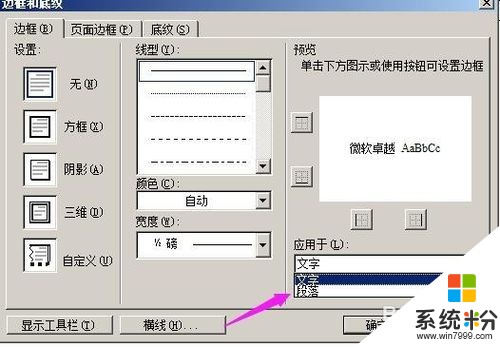
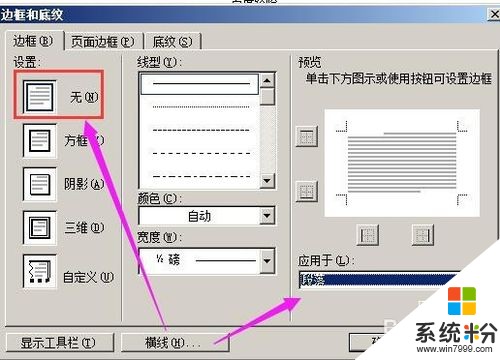 4
4点确定后,文档中的页眉横线即被删除。
 5
5也可以这样操作。
当文档在设置页眉的状态下,文档上会弹出长条形的操作框,如图所示。
然后,在操作框内点“页面设置”的图标。

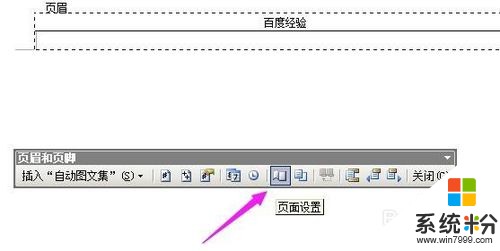 6
6点“页面设置”图标后,弹出对话框,然后,在“边框”这里点下。
对话框转到“边框和底纹”的对话框。然后,按步骤2、步骤3和步骤4的操作即可把页眉的横线删除。

以上就是如何去掉word文档中页眉的横线,去掉word文档页眉横线的方法教程,希望本文中能帮您解决问题。